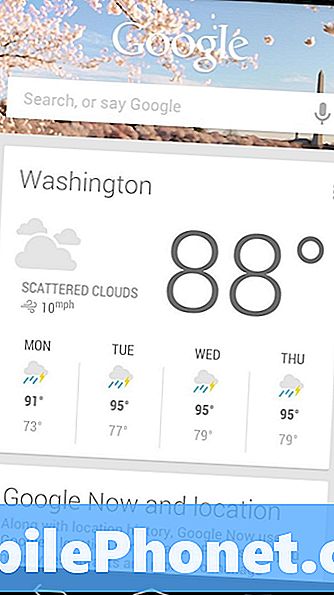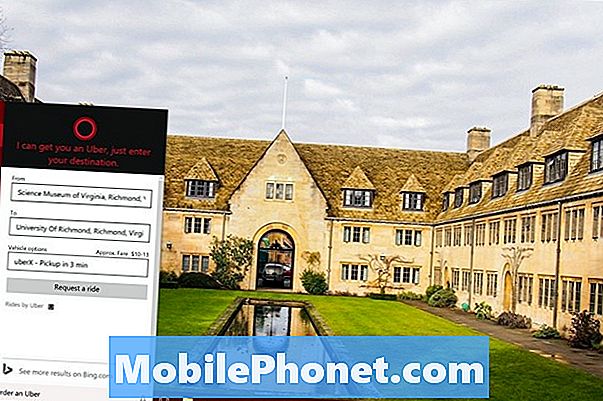Quando você está prestes a mudar para um novo computador e se mover entre dois computadores diferentes, nada é mais frustrante do que gerenciar seus arquivos. Hoje, muitos usuários ainda os copiam para um disco rígido e os sincronizam, mas com o Windows 8, a Microsoft adicionou o OneDrive, um serviço de armazenamento em nuvem que faz o backup automático dos itens dos usuários.
Com a atualização gratuita do Windows 8.1, o suporte ao OneDrive do Windows 8 tornou-se mais completo. Foi feito um backup automático que tornou o OneDrive no Windows 8 uma atualização tão grande. Nunca antes os usuários do Windows 8 conseguiram fazer o backup de seus arquivos em um serviço criado pela Microsoft sem precisar instalar software extra que às vezes sobrecarrega seu PC.
A obtenção de imagens, documentos e arquivos no OneDrive nunca foi tão fácil quanto no Windows 8. Infelizmente, nem sempre é fácil colocar essas coisas no seu computador.
Neste tutorial, você aprenderá a disponibilizar imagens, documentos e muito mais do OneDrive offline no Windows 8. Antes de tentar fazer isso sozinho, é absolutamente crucial que seu dispositivo Windows 8 já tenha o Windows 8.1 instalado. Para ver se é, vá para a tela inicial e toque ou clique no ícone Store. Se você vir uma faixa roxa à esquerda pedindo para fazer upgrade gratuitamente, execute a atualização agora. Normalmente, a atualização leva cerca de uma hora em uma conexão de internet rápida.
Vou ao Tela inicial pressionando a tecla Windows no teclado ou o botão do Windows próximo ao tablet ou ao monitor 2-em-1.
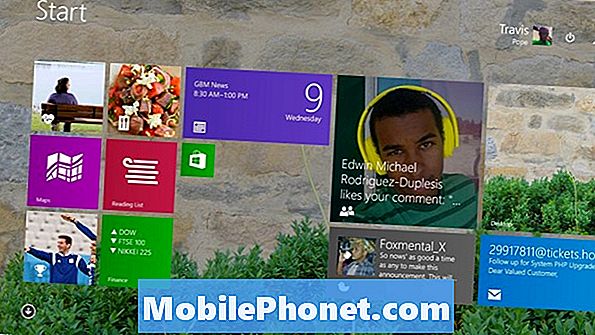
Procure o OneDrive app na tela inicial do seu dispositivo. É um azulejo azul escuro que parece ter duas nuvens flutuando nele. Abra-o tocando ou clicando nele se o vir.
Se você não o vê, não tem o OneDrive fixado em sua tela inicial. Para encontrar o mouse eo teclado do OneDrive, os usuários precisarão clicar na seta no canto inferior direito da tela para abrir toda a lista de todos os aplicativos instalados. Os usuários de toque devem colocar o dedo em qualquer lugar na tela inicial e deslizar o dedo para cima para revelar a mesma lista de aplicativos instalados. Encontre o OneDrive na lista e toque ou clique nele.
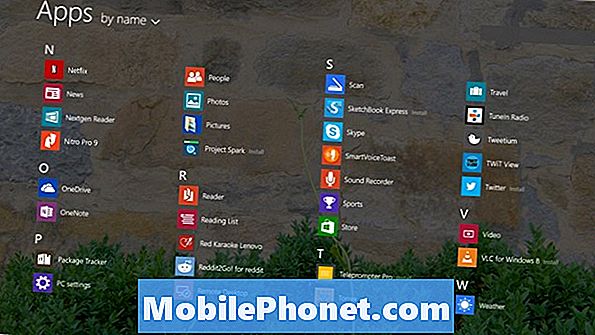
Depois de abrir o aplicativo, você visualiza todas as pastas armazenadas no OneDrive. Horas extras você deveria ter adicionado mais pastas e arquivos aqui de outros PCs, telefones ou tablets. Você também pode adicionar mais coisas ao OneDrive a partir da web. Tutoriais anteriores do Gotta Be Mobile abordaram como sincronizar com o OneDrive, por isso não abordaremos isso aqui.

Leia: Como ativar a sincronização do SkyDrive no Windows 8.1
Usuários de mouse e teclado devem colocar o ponteiro do mouse no canto superior direito canto da tela para revelar a Barra de Feitiços. Em seguida, clique em Configurações. Os usuários de toque devem colocar o dedo no certo borda de sua tela e deslize-o esquerda ligeiramente para revelar a barra de encantos. Toque em Definições.
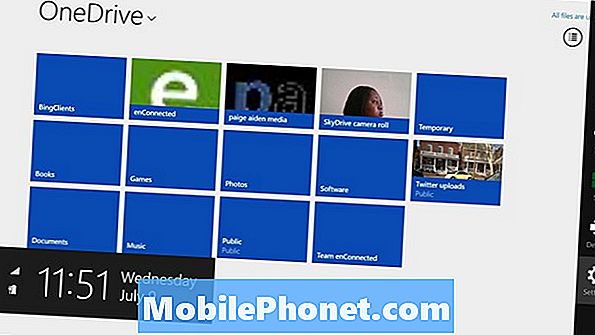
Toque ou clique em Opções no menu Configurações.
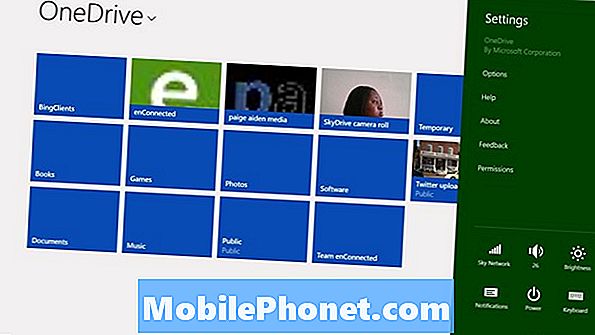
Antes de sincronizar tudo com o seu dispositivo, é importante ver quanto espaço de armazenamento seu material ocupará. Olhe para o campo marcado Espaço necessário. Se for superior ao Espaço disponível, é uma ideia muito, muito ruim, sincronizar todo o conteúdo do OneDrive. Você deseja sincronizar arquivos e pastas, pois seu dispositivo não tem espaço suficiente.
Toque ou clique no botão em Acessar todos os meus arquivos do OneDrive offline. Se você tem certeza de que está pronto para sincronizar todo o seu conteúdo, o processo será iniciado.
Para aqueles usuários que não têm muitas coisas armazenadas no OneDrive, a sincronização deve ser rápida. O processo pode demorar algumas horas ou até mesmo dias se houver muito conteúdo a ser sincronizado. Por exemplo, o computador usado neste exemplo tem 13 GB de dados que demoram muito tempo para serem sincronizados.
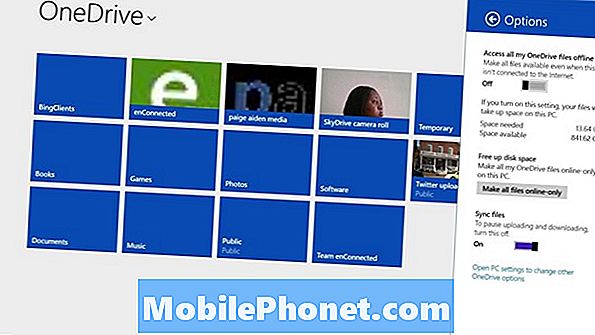
Tudo é sincronizado com uma pasta do OneDrive no seu dispositivo. Isso significa que você encontrará cópias de tudo que está sendo sincronizado nessa pasta. Para abri-lo, abra o File Explorer tocando ou clicando no ícone de pastana parte inferior do Área de Trabalho. Então olhe para o OneDrive opção na área da barra de ferramentas no painel esquerdo da janela.
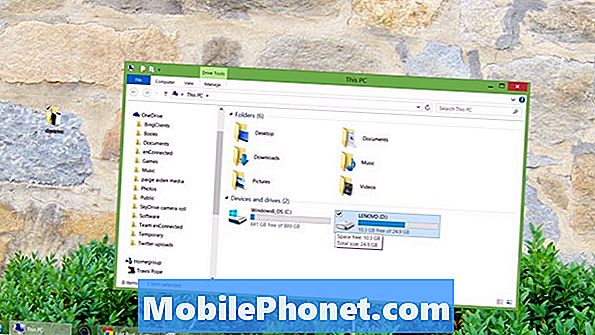
Muitos aplicativos da Windows Store, aplicativos que são abertos a partir da tela inicial, têm integração com o OneDrive, para que eles possam detectar todos os arquivos que estão na pasta do OneDrive assim que você abri-los. Por exemplo, o aplicativo Fotos verifica automaticamente aqui novas fotos e vídeos quando você os abre. O Xbox Music, por outro lado, não, mas você pode adicionar a pasta do OneDrive a ela dentro das configurações dela. Você terá que navegar até a pasta do OneDrive em aplicativos da área de trabalho. Por exemplo, se você quiser que o iTunes encontre músicas, terá que informá-las para que elas chequem suas configurações também.
Boa sorte ao sincronizar e armazenar todas as suas memórias.